こんにちは。うめです。
みなさんは、大学や仕事でパワーポイントを作るときや、イベント企画のチラシを作ったりする時、「こんな時…デザインセンスがあれば…」と思ったことはありませんか?
実は、デザインや美術でご飯を食べている人は独自性とか創造性のあるデザインが必要になりますが、パワーポイントや提案書などの「資料」はルールさえ守れば綺麗に作れるんです。
今日は仕事で使う資料をセンス良く作れる10個のルールをご紹介します。
目次
仕事で使うデザインって?
そもそも、仕事でデザインのセンスを必要とするところはどこなのでしょうか?
経験上、簡単にピックアップしますと、
- パワーポイントの提案書・企画書
- プレゼン用のパワーポイント
- お客様に提出するレポート
- セミナーなどの投影資料
- 社内イベントの告知チラシや社内報などの社内メンバー向け資料
- 企業SNSの画像
などなど…書き出したらきりがないですね。
もし、大学生の方なら、研究成果発表のパワーポイント資料などもありますね。
このような資料を作っているとき、
もっとかっこよく作りたい…
見づらいって言われる…
見てて疲れるって言われた…
なんて悩みが出てくることが多いと思います。
実は、その悩みは10個のデザインルールさえ守れば解決できるんです。
しかも、周りから「この人センスあるかも」という評価が貰えます。
これを守ればまずはOK!5大ルール
① フォント(文字の種類)を統一
これをしてない人はとても多いのではないでしょうか。
よく見るのは「とめ・はね・はらい」のある明朝体という文字の種類と、そういうものがない、ゴシック体という文字の種類をごちゃませに使っているものです。
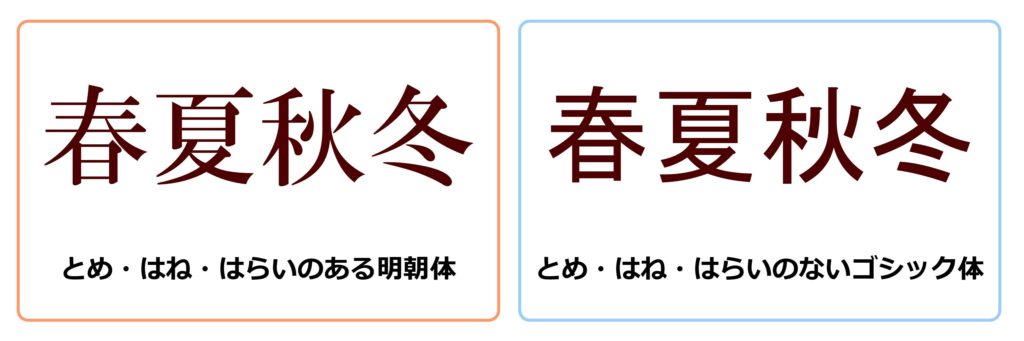
「遠くから見やすいゴシック体」と「長文が読みやすい明朝体」が同じ資料の中にあるのがデザインルール的にNGなのです。
それぞれの資料の用途に合った方に寄せるようにしてください。
稟議書や契約書などは紙ベースで長文が多いので明朝体ですが、パワーポイントなどの投影資料などはゴシック体がお勧めです。
そんなゴシック体の中でも私がお勧めするのは、
・小塚ゴシック(細い文字~太い文字までの種類が豊富)
・メイリオ (丸めで読みやすい。WEBに多いフォント)
・遊ゴシック (細めで優しい印象)
の3つです。ぜひ使ってみてください。
② 揃える
なんでも全部、揃えてください。なんでも全部です。
人は揃っているものに対し、安心感・安定感・信頼感を感じます。
ということは、できるだけいろいろな物を揃えることで、作った資料にそれらの印象を与えることができるようになるんです。
「なんでも全部」だとおおざっぱで分かりにくいと思いますので、簡単に例を挙げますと、
- 文字のスタート位置を揃える
- 画像の位置や大きさを揃える
- 文字の大きさを揃える
- 箇条書きの文章の位置を揃える
などなどです。見本の画像をご用意しました。
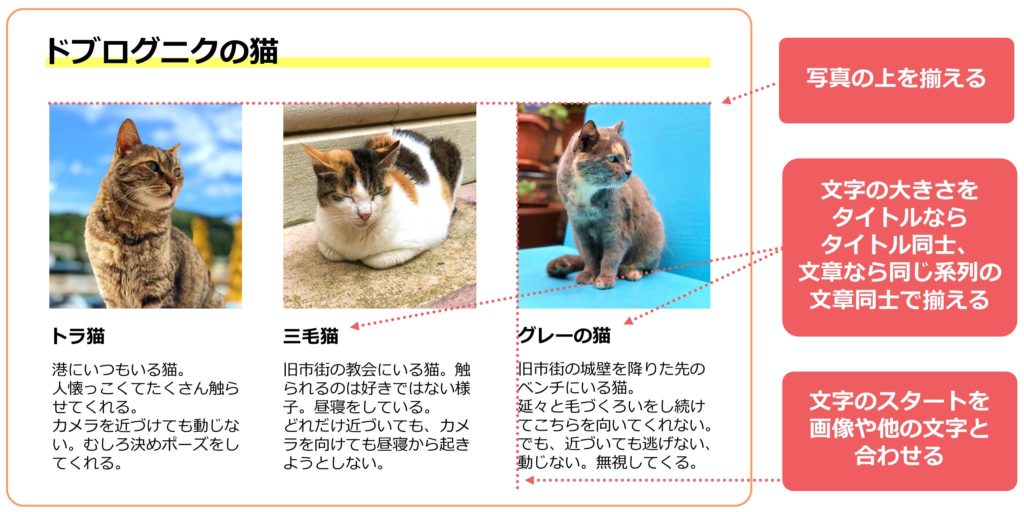
写真や文章を配置するときに、自分ルールを作ると思って何でも揃えていくと、ぐっとデザインセンスがあるように見えてきます。
また、写真を載せたとして、その写真の端と、他に書いてある文章やタイトルのスタート位置を揃えると、そこでも綺麗に配置することができます。
③ くっつけない(余白をとる)

私が最も気を付けているポイントがこの「余白」です。
例えば、四角を描いて中に文章を入れたとします。
その四角の淵に文字をぴったりとくっつけてはいけません。
少なくとも1文字分は上下左右に隙間を空けてください。
そして、その余白は上下左右、幅を揃える事が大切です。
ここでも、揃えることを意識してください。
④ 写真は引き伸ばさずに切り取る
写真を大きくしようとして、横や縦にぐいっと引っ張って大きくする…これはやめましょう。
そもそも写真を引き伸ばすことで実物と違うものになってしまいますし、かっこいいものがかっこ悪く、可愛いものが可愛くなくなってしまいます。
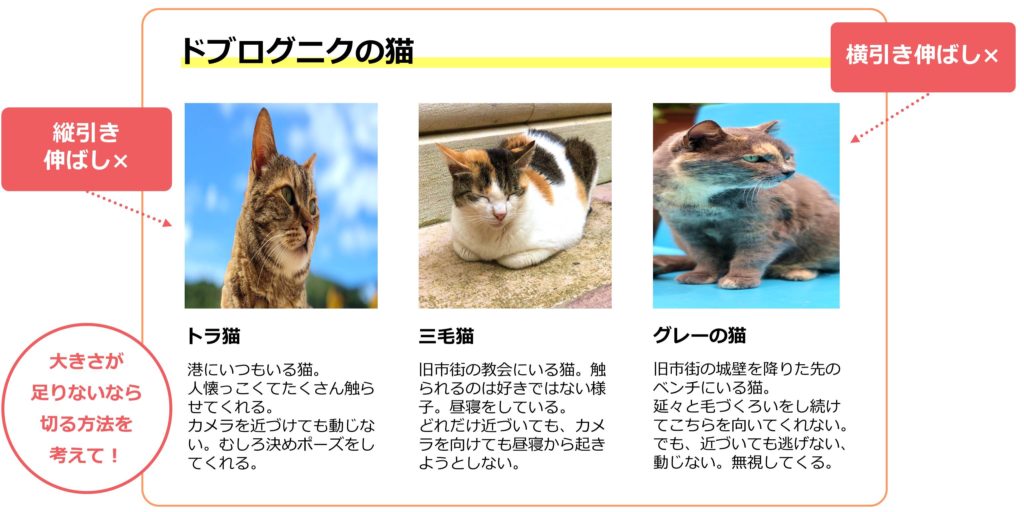
また、「デザインについて全く意識していないんだな…」という印象を与えてしまうのがこの「写真の引き伸ばし」です。
では、どうすればいいのか?
それは、「写真の縦横比を変えずに大きくする」ことです。
また、写真のサイズを揃えたいな…と思われた方、その時は「切り取り」をしてください。
豆知識!縦横比を変えずに写真の拡大縮小する方法!
パソコン上でなら、「shift」キーを押しながら写真の角を動かすと、縦横比が維持されたまま大きくできます。
※画像はパワーポイントで画像拡大した例です。
※基本的にパソコン上のほとんどのソフトでこの拡大・縮小方法は使えます。
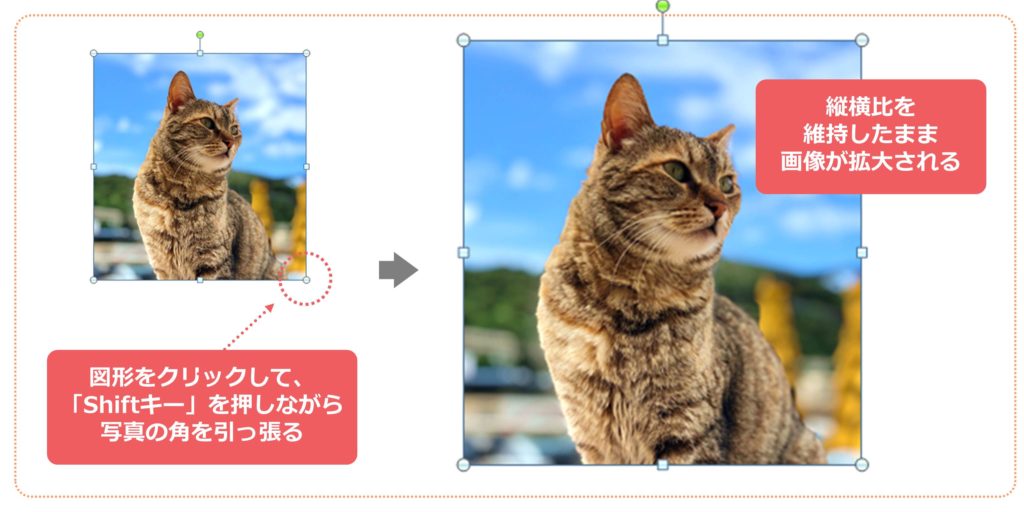
これは、知らない方も多いので、知っておくとちょっと差がつけられるかもしれませんね。
⑤ 仲間を近づけて、その他を離す
関連性の高いものを近づけ、関連性の低いものは離すという意味です。
全てが等間隔で並んでいては、説明したいものや伝えたいものがいくつあって、どれが何を説明しているか、見ている方は分からなくなってしまいます。
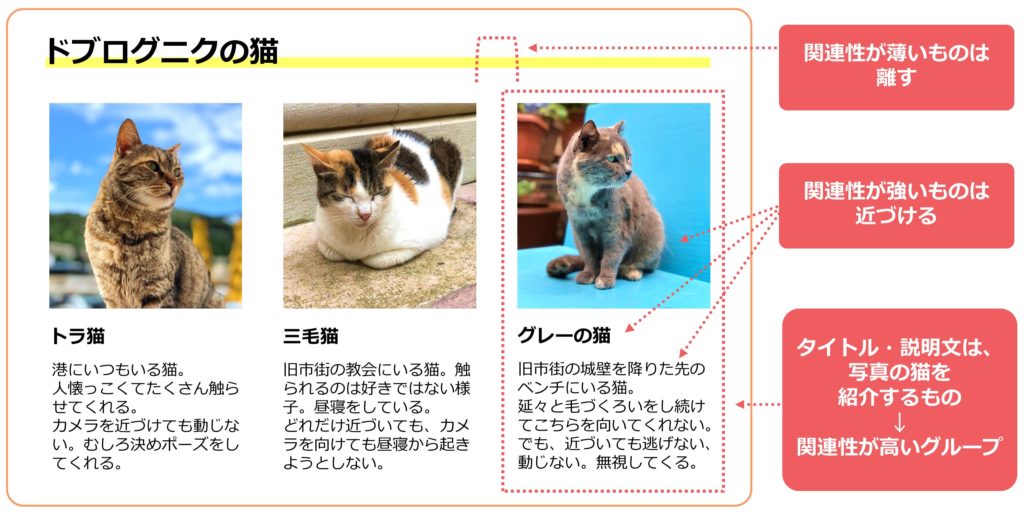
それぞれ関連性の高いものをグループだと分かるようにすることで、視認性も上がるうえに綺麗に見えるようになります。
もっと良くなる!5ルール
⑥ 行間を空ける
行間が空いていると、長い文章の時などに見やすくなります。
パワーポイント(Power Point)やワード(Word)などにも行間調整機能が付いているので、狭いな、読みづらいかな?と思ったら活用してみてください。
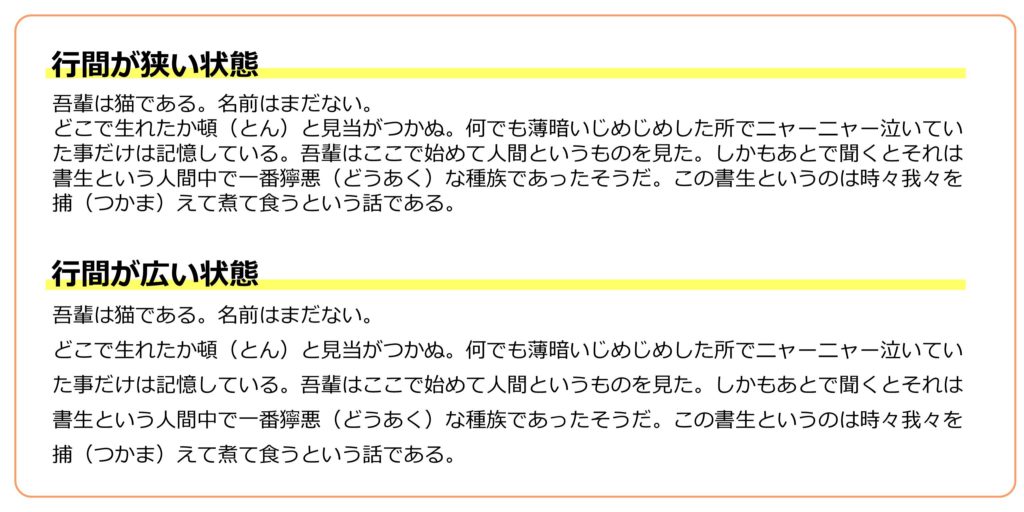
⑦ 中央揃えと端揃えの両方使う
パワーポイントで資料を作る時などに、文章の「中央揃え」を多用していませんか?
中央揃えは私も好きですし、よく使いますが、多用しすぎると読みづらい・見づらい資料になってしまいます。
特に長い文章を中央揃えにすると、文章の区切りで改行しないとおかしな部分で改行されて見栄えが悪くなってしまいます。
そんな時は、「タイトルや強く伝えたいことを中央揃え」にし「他の解説や文章を端揃え」にするとメリハリがつきますよ。
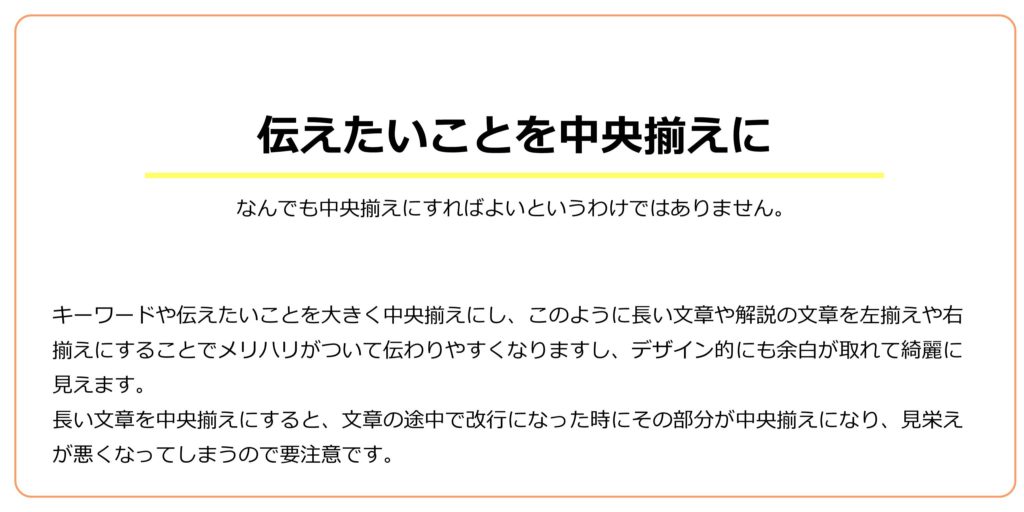
⑧ 強弱をつける
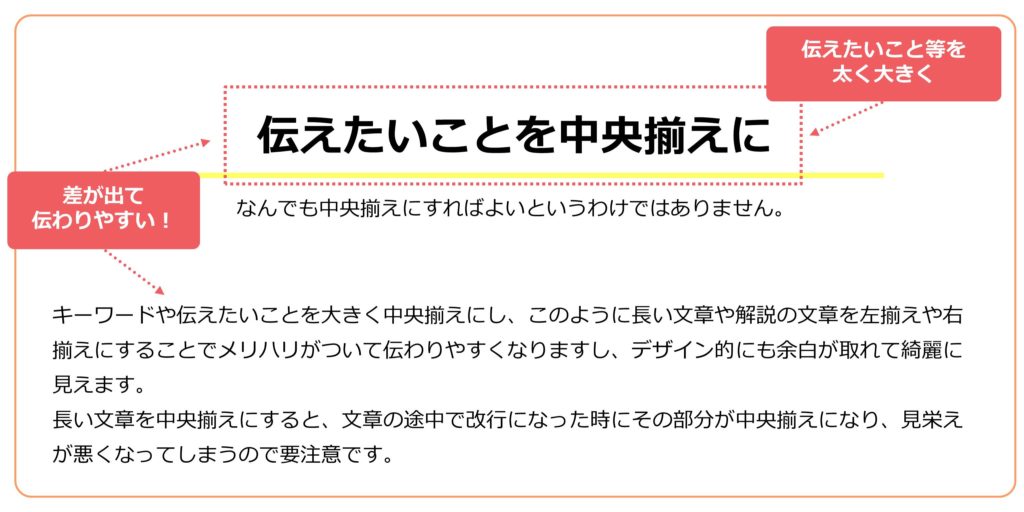
このルールはすでに使われている方も多いと思いますが、簡単にご説明しますと、
- タイトルは大きく太く
- 目立たせたい、伝えたいことは大きく太く
- キーワードは大きく太く
この3ポイントを守ることで、見やすく、デザイン的にも伝わりやすい資料を作ることができます。
⑨ 色は4色がベース
資料がごちゃごちゃしないようにするためには、4色の色をベースに作るとまとまりのあるものを作ることができます。
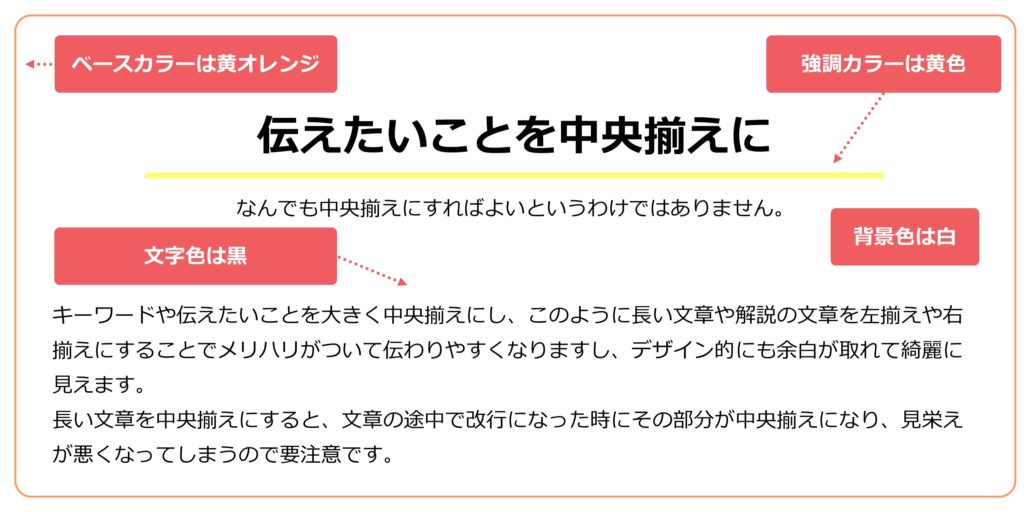
- 背景色(おすすめは白)
- 文字色(おすすめは黒か濃い灰色)
- ベースカラー
- 強調カラー
背景色に白がおすすめなのは、配布資料にしたときにメモが書きやすいからというのが本音です。
色つき背景で印刷してしまうとインクがのってしまって、ボールペンやシャープペンが滑って書けなくなってしまいますので、基本は白にしましょう。
デザインには、黒文字と白背景はコントラストがはっきりしていて見やすい・他のどんな色でも合わせられるというのが理由です。
ベースカラーとは頻繁に使う色のこと。タイトルに模様をつけたり、四角で枠を書いたりと多用途に使う色です。これはお好きな色で作っていいと思います。
最後の強調カラーは、強く言いたい時に使う色です。
文字をその色にしてもいいですし、下線を引いてもいいです。
このように4色をベースに使うと、統一感が出てセンスを感じられる資料ができますよ。
⑩ 4色以上色を使うなら明度と彩度を統一
⑨で4色がベースとお伝えしましたが、やはりもっと色分けしたいな…という場合が多いと思います。
そんな時は「明度(色の明るさ)」と「彩度(色の鮮やかさ)」を統一すると統一感が出るのでごちゃごちゃしなくなります。
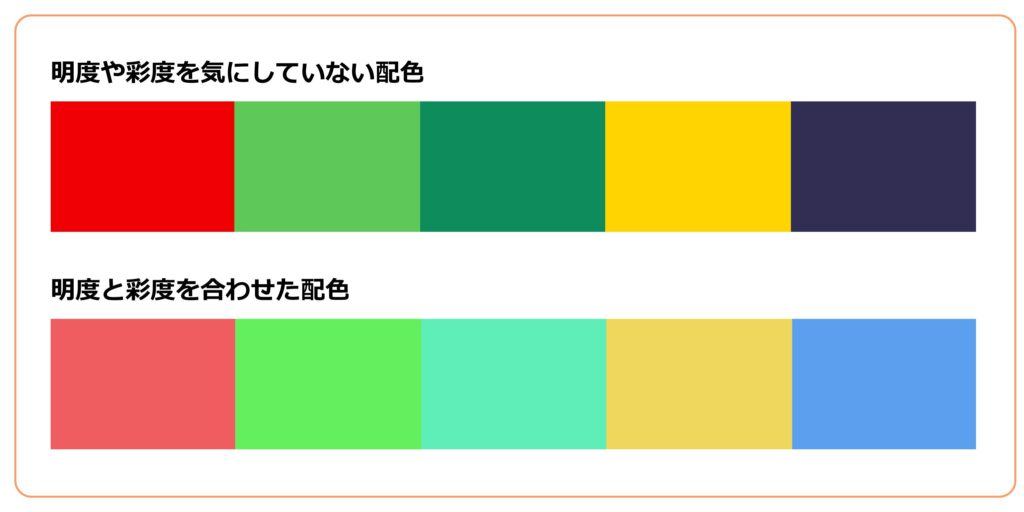
少しわかりづらいかもしれませんが、画像の上が何も気にせず配色した5色で、
下が明度と彩度を合わせた5色です。
上の例だと目がチカチカして疲れたり、統一感が出なくなってしまいますが、
下のように明度と彩度を合わせるとチカチカしなくなるうえに、資料に4色以上入れても統一感を出す事ができます。
ぜひ試してみてください。
まとめ
では、デザインルール10個をもう一度おさらいです。
- フォント(文字の種類)を統一
- 揃える
- くっつけない(余白をとる)
- 写真は引き伸ばさずに切り取る
- 仲間を近づけて、その他を離す
- 行間を空ける
- 中央揃えと端揃えの両方使う
- 強弱をつける
- 色は4色がベース
- 4色以上色を使うなら明度と彩度を統一
最後に
今回はデザインのルールについてお伝えしましたが、「そんなもの気にしなくても資料さえあればそれでいいんじゃないの?」と思われる方はたくさんいると思います。
ですが、私は綺麗なパワーポイントを作れるようになったことで、
お客様や上司に「お?なんだか他の人と違う?」と思ってもらえたり、
「綺麗に仕上げている=仕事を任せられそう」という評価をもらえ、
仕事をする上で損なことはありませんでした。
確かに大切なのは内容で、デザインは関係ないのかもしれませんが、
メラビアンの法則でも言われているように話し手が聞き手に与える影響は、視覚情報が7割といわれています。
その7割で伝えたい内容がより伝わるとしたら、もっと仕事が進めやすくなるのではないでしょうか。
そういう視点でデザインルール10個を使ってみて頂けると嬉しいです。




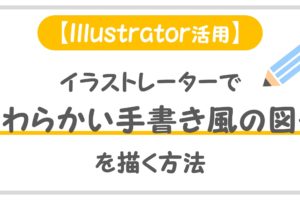










コメントを残す